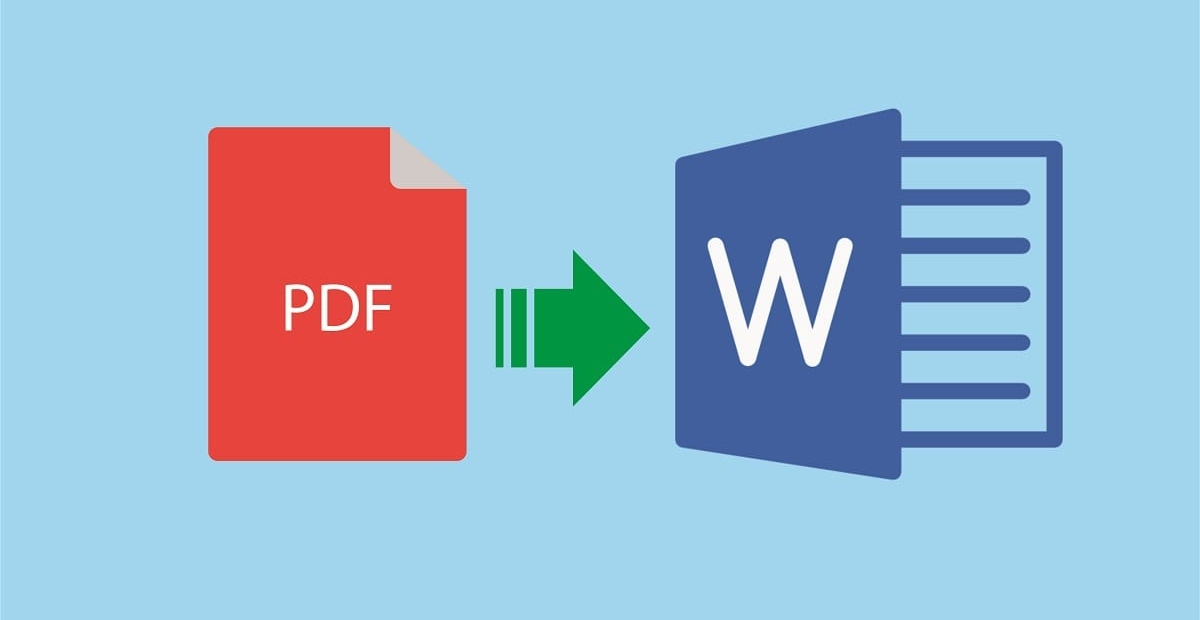File PDF atau Portable Document Format yaitu jenis format dokumen yang tidak bisa diubah. Jika kamu ingin menyunting, menambah, atau menghapus isinya, maka file tersebut harus diubah ke Word terlebih dahulu.
Jika kamu seseorang yang berprofesi sebagai pekerja, maka cara pdf ke word di laptop tentu sangat dibutuhkan. Fungsi adanya file PDF yaitu agar format tersebut mudah dibaca pada media digital. Sementara Microsoft Word, merupakan salah satu file yang mudah untuk di edit.
Cara Mengubah PDF ke Word
Ada beberapa cara yang bisa kamu gunakan untuk mengubah file PDF ke Word. Semua cara tersebut bisa kamu lakukan secara online dengan memanfaatkan aplikasi ataupun situs mengubah atau convert file. Berikut ada 7 cara mengubah file PDF ke word yang mudah:
1. Cara Merubah PDF ke Word menggunakan Microsoft Word
Cara pertama yaitu dengan menggunakan Microsoft Word. Selain gratis, aplikasi ini juga mudah ditemukan di play store. Adapun caranya yaitu sebagai berikut;
- Buka Microsoft Word.
- Klik file yang ingin di edit, lalu pilih open.
- Setelah itu, biasanya akan muncul pop-up yang memberitahukan bahwa file PDF sedang di convert menjadi file word.
- Tunggu beberapa saat hingga selesai.
- Edit dokumen.
- Jika sudah selesai klik “Save As” dengan ekstensi word yang diinginkan, seperti; doc atau docx.
2. Cara Merubah PDF ke Word dengan Google Docs
Selanjutnya, cara pdf ke word di laptop yaitu dengan bantuan google docs. Cara ini tergolong mudah dan praktis. Adapun caranya yaitu:
- Masuk ke akun Google, setelah itu masuk ke Google Drive.
- Upload dokumen PDF ke Google Drive, tunggu sampai prosesnya selesai.
- Selanjutnya, klik kanan file PDF yang akan di convert, lalu pilih Open with → Google Docs.
- Perbaiki semua susunan yang berubah.
- Save sebelum di convert.
- Cara merubah file ke word, yaitu Klik File → Download as → Microsoft Word (.docs).
3. Cara Merubah PDF ke Word dengan smallpdf
Smallpdf merupakan salah satu situs yang bisa membantu merubah file PDF ke word. Adapun caranya yaitu sebagai berikut:
- Buka situs https://smallpdf.com/pdf-to-word
- Drag file PDF ke bagian unggah file.
- Situs tersebut akan memulai konversi secara otomatis.
- Tunggu sampai konverter selesai.
- Unduh file word.
4. Cara Merubah PDF ke Word dengan Adobe Acrobat PRO
Mengubah file PDF ke word juga bisa dilakukan dengan menggunakan Adobe Acrobat Pro. Jangan salah Adobe acrobat pro merupakan salah satu software yang bisa mengubah PDF ke word dengan mudah. Berikut caranya:
- Bukalah software Cara Mengubah PDF ke Word dengan Adobe Acrobat PRO.
- Buka file pdf yang ingin dikonversi ke word.
- Klik file.
- Lalu, expert to → Microsoft Word → word document.
- Klik save untuk menyimpan hasil konversi pdf ke word.
- Jika sudah tersimpan maka tinggal mengedit.
- Selesai.
5. Cara Merubah PDF ke Word dengan UniPDF
Cara merubah pdf ke word juga bisa dengan menggunakan UniPDF.
UniPDF merupakan salah satu aplikasi yang bisa mengubah format tersebut secara gratis, bisa juga dilakukan dengan offline. Adapun cara yang harus dilakukan yaitu;
- Install aplikasi UniPDF yang ada di play store.
- Klik software tersebut.
- Klik +Add di bagian bawah dan pilih file PDF yang ingin diubah.
- Pilih opsi word pada bagian output format.
- Klik convert lalu pilih tempat penyimpanan file word.
- Klik OK tunggu sampai selesai.
6. Cara Merubah PDF ke Word dengan PDFelement
Bagi kamu yang sedang mencari aplikasi gratis, mungkin kamu bisa memilih PDFelement. Aplikasi tersebut berguna untuk mengonversi file PDF dengan banyak halaman. Aplikasi ini juga mencapai dasar-dasar untuk mengubah file PDF menjadi file.doc atau .docx, juga mengubah ke .ppt, Excel, dan 13 format berbeda yang lainnya. Adapun cara mengubah file PDF ke Word dengan menggunakan aplikasi PDFelement, yaitu sebagai berikut;
- Install aplikasi PDFelement di Google Play Store.
- Buka aplikasi PDFelement.
- Pilih dokumen yang akan diubah menjadi Word.
- Kemudian, buka tab convert.
- Pilih opsi to Word.
- Setelah diubah, simpan file tersebut.
- Selesai.
Jika proses konversi sudah selesai, buka folder keluaranmu untuk melihat file Word yang dikonversi dan periksa juga kualitasnya.
7. Cara Merubah PDF ke Word dengan Word Online
Mengubah file PDF ke Word di laptop juga bisa kamu lakukan dengan menggunakan Word Online yang ada di situs HiPDF. Caranya juga cukup mudah, sangat efektif bagi pemula. Berikut langkah-langkah yang bisa kamu lakukan;
- Buka HiPDF di browser yang ada di HP kamu.
- Lalu pilih PDF to Word di halaman beranda situs tersebut.
- Kemudian pilih file yang ingin kamu ubah.
- Klik tombol konversi dan halaman baru akan dimuat dan proses konversi akan dimulai.
- Selanjutnya, klik unduh untuk mengekspor dokumen Word baru dan menyimpan
Itulah 7 cara mengubah PDF ke Word di Laptop yang mudah. Selain caranya yang praktis, pemindahan file tersebut bisa dilakukan secara gratis. Pengguna laptop hanya perlu memasuki halaman atau website-nya saja, jika ingin lebih praktis bisa langsung install aplikasi convert tersebut.